word文档中怎么画图?word文档画图方法介绍
word是我们日常生活中最常用的一款办公软件,我们可以用它来排版我们需要的各种资料,编辑各种文档及一些我们写的文章。那么如何在word文档中画图?下面小编就为大家详细介绍一下。

方法/步骤
1、新建一个word文档,然后打开,进入word文档后,在左上角找到“插入”按钮,点击它
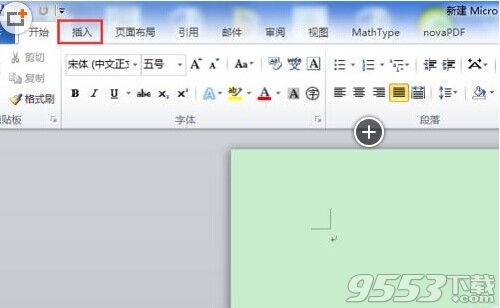
2、再插入菜单下面有很多小的子菜单,找到“形状”按钮,然后点击展开即可
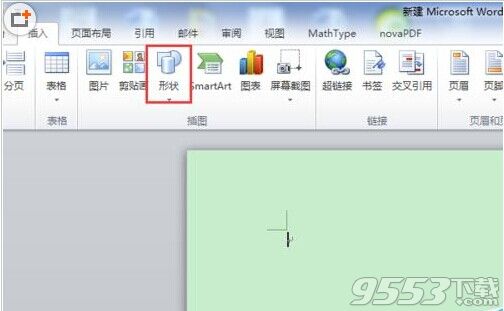
3、在“形状”菜单的最下面点击“新建绘图画布(N)”,建一个画图的地方,准备开始绘图

4、点击左上角的文件选项,展开后我们可以看到,这些参数都是用来画图的,想用哪一个参数都可以点击在绘图画布中画出
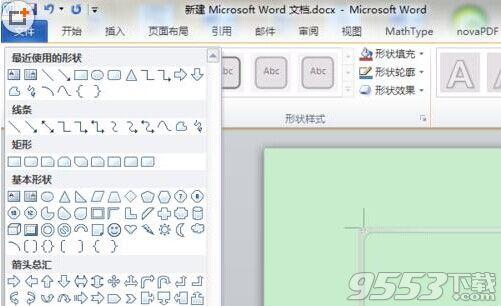
5、绘图的过程中,如果如果你想修改某个参数,选中它右键点击“设置对象格式”,进行参数的修改
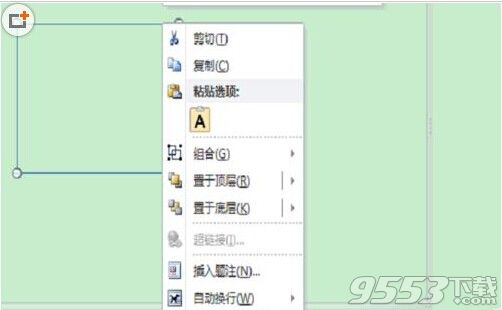
6、在对象格式中我们可以看到,图形线条的各个参数都在里面,我们可以根据自己的情况来修改线形的参数

尽量不要在画布外的地方绘图!
关键词: word